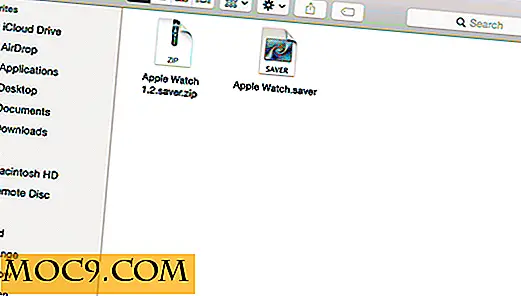Hands On Review của Thunderbird 3
Sau một thời gian dài chờ đợi, Mozilla cuối cùng đã phát hành phiên bản 3.0 của Thunderbird. Phiên bản mới nhất của Thunderbird mang lại nhiều thay đổi và làm cho nó mạnh hơn cả tổ tiên của nó. Trong bài viết này, chúng ta hãy xem xét Thunderbird 3.0 và cho bạn thấy những gì bạn sẽ mong đợi trong phần mềm tuyệt vời này.
Cài đặt
Nếu bạn đang sử dụng Windows / Mac, bạn có thể tải xuống trình cài đặt và thực hiện cài đặt chuẩn trong hệ điều hành của mình. Tuy nhiên nếu bạn đang sử dụng Linux, phương pháp cài đặt hơi khác.
Có hai cách để cài đặt Thunderbird 3 trong Linux (Ubuntu):
Phương thức đầu tiên:
- Tải xuống tệp tar từ trang tải xuống Thunderbird.
- Giải nén tập tin tar vào thư mục Home của bạn. Bây giờ bạn sẽ thấy một thư mục Thunderbird.
- Mở thư mục Thunderbird. Tìm tệp có tên thunderbird
- Nhấp chuột phải vào tập tin này và chọn Properties . Nhấp vào tab Quyền và chọn hộp " Cho phép thực thi tệp dưới dạng chương trình ". Đóng cửa sổ hộp thoại.
- Nhấp đúp chuột vào tập tin thunderbird . Khi được nhắc, hãy chọn Chạy .
Đó là nó. Thunderbird 3 bây giờ sẽ chạy trong hệ điều hành Linux của bạn. Đây là phương pháp dễ nhất để chạy Thunderbird 3.0 trong Linux. Nhược điểm là bạn phải cập nhật nó theo cách thủ công mỗi khi một bản xây dựng mới được phát hành.
Phương pháp thứ hai (phương pháp PPA):
Mở terminal và gõ như sau:
sudo gedit /etc/apt/sources.list
Thêm Mozilla PPA xây dựng hàng ngày vào sources.list
deb http://ppa.launchpad.net/ubuntu-mozilla-daily/ppa/ubuntu chính debarm src http://ppa.launchpad.net/ubuntu-mozilla-daily/ppa/ubuntu karmic main
Nếu bạn vẫn đang sử dụng Jaunty, hãy nhớ thay đổi nghiệp lực thành trò cười
Lưu và đóng tập tin. Quay lại nhà ga của bạn,
sudo apt-key adv --keyserver keyserver.ubuntu.com --recv-keys 247510BE sudo apt-get cập nhật sudo apt-get cài đặt thunderbird-3.0
Điều này sẽ cài đặt Thunderbird trong Linux của bạn và nó sẽ tự động cập nhật khi một phiên bản mới được phát hành. (Lưu ý: Thunderbird sẽ được đổi tên thành Shredder nếu bạn cài đặt qua PPA)
Các tính năng mới
Điều đầu tiên mà bạn sẽ thấy khi chạy một cài đặt mới của Thunderbird 3.0 là lời nhắc thiết lập tài khoản email của bạn.
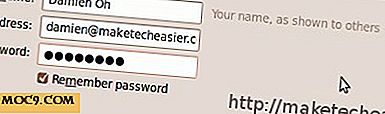
Thêm tài khoản Hotmail hoặc Gmail của bạn rất dễ dàng. Bạn chỉ cần nhập tên người dùng và mật khẩu của bạn và nó sẽ làm phần còn lại của cấu hình. Bạn không cần biết bất kỳ cài đặt IMAP, SMTP, TLS nào, trình hướng dẫn sẽ kiểm tra cơ sở dữ liệu và tìm cài đặt phù hợp cho tài khoản của bạn. Nó cũng hỗ trợ IMAP theo mặc định, vì vậy bạn có thể đồng bộ tài khoản trực tuyến của mình với Thunderbird dễ dàng.
Nội dung được gắn thẻ
Thunderbird 3 đi kèm với hỗ trợ tab để bạn có thể mở email của mình trong các tab. Kết quả tìm kiếm được tự động mở trong các tab mới để bạn có thể trở lại hộp thư của mình một cách dễ dàng.

Tính năng tìm kiếm mới
Đây là một trong những cải tiến mạnh mẽ nhất trong Thunderbird 3. Chức năng tìm kiếm hiện bao gồm một bộ lọc có khả năng tùy biến cao. Bây giờ, bạn có thể lọc tìm kiếm của mình để xác định chính xác email bạn đang tìm kiếm.

Ngoài ra, trong kết quả tìm kiếm của bạn, có một ngăn bên cạnh nơi bạn có thể lọc thêm kết quả tìm kiếm của mình. Điều này rất hữu ích nếu bạn có một số lượng lớn email trong hộp thư đến của mình.

Quản lý hoạt động
Trình quản lý hoạt động hiển thị tất cả các hoạt động diễn ra trong nền. Nó cung cấp cho bạn một cái nhìn nhanh chóng về tình trạng Thunderbird của bạn.

Sổ địa chỉ một cú nhấp chuột
Khái niệm được sử dụng ở đây giống như khái niệm đánh dấu trang trong Firefox 3. Về cơ bản, đối với bất kỳ email nào, bạn có thể nhấp vào dấu sao bên cạnh địa chỉ để thêm nó vào sổ địa chỉ. Nhấp lại vào để thêm các chi tiết khác như ảnh, ngày sinh và thông tin liên hệ khác.

Thư mục thông minh
Nếu bạn đã thiết lập nhiều tài khoản email trong Thunderbird 3, bây giờ bạn có thể quản lý tất cả các hộp thư đến ở một nơi. Tính năng Thư mục thông minh kết hợp các thư mục đặc biệt như Hộp thư đến, Thư đã gửi hoặc Lưu trữ của bạn vào một thư mục. Thay vì truy cập Hộp thư đến cho từng tài khoản thư của bạn, bạn có thể xem tất cả email đến trong một thư mục Hộp thư đến. Thư mục thông minh được kích hoạt theo mặc định.
Vị trí thanh công cụ tốt hơn
Đây là một trong số ít thay đổi nhỏ đối với giao diện tạo nên sự khác biệt lớn. Thanh công cụ email hiện xuất hiện ở tiêu đề của từng email, vì vậy bạn có thể nhanh chóng quyết định xem bạn có muốn trả lời, chuyển tiếp hay chỉ đơn giản là xóa thư.

Thêm vao
Giống như Firefox, Thunderbird cũng hỗ trợ addon. Sự khác nhau giữa Thunderbird 2 và 3 là bạn có thể cài đặt addon ngay trong Thunderbird (giống như cách bạn đã làm trong Firefox). Trước đây, bạn phải tải xuống và cài đặt các tiện ích theo cách thủ công.

Một số tính năng giống Gmail khác
Dưới đây là một số tính năng mới đã có sẵn trong Gmail, nhưng hiện được tích hợp vào Thunderbird
Lưu trữ
Đối với người dùng Gmail trong thời gian dài, bạn sẽ thấy tính năng này quen thuộc. Chức năng Lưu trữ cho phép bạn lưu trữ các email quan trọng của mình trong thư mục Lưu trữ. Điều này hữu ích nếu bạn muốn giữ email để tham khảo trong tương lai, nhưng không muốn nó xuất hiện trong hộp thư đến.
Lời nhắc đính kèm
Điều này được sử dụng để có sẵn như là một addon trong Thunderbird 2, nhưng nó bây giờ được nâng cấp như là tính năng chính. Về cơ bản, nó sẽ quét nội dung email của bạn và cảm nhận bất kỳ đề cập đến tập tin đính kèm. Sau đó nó sẽ nhắc bạn đính kèm nếu bạn chưa làm như vậy.

Nhãn
Giống như ' Gắn dấu sao ' các email của bạn trong Gmail, giờ đây bạn có thể 'gắn thẻ' email của mình theo tầm quan trọng của nó. Bạn cũng có thể tạo các thẻ của riêng bạn.

Những thứ đã được yêu cầu nhưng chưa được tích hợp trong Thunderbird 3
Thứ được yêu cầu nhiều nhất bởi công chúng là sự tích hợp của phần mở rộng Lightning vào Thunderbird. Sét là phần mở rộng bổ sung các tính năng Lịch trong Thunderbird. Chỉ với Lightning mà Thunderbird trở nên hoàn chỉnh hơn và có cơ hội chống lại Outlook, hoặc thậm chí là Evolution (trong Linux).
Điều tốt là bạn vẫn có thể cài đặt Lightning trong Thunderbird 3 thông qua addons.
Bạn đã thử Thunderbird 3 chưa? Bạn có thích nó không? Hãy cho chúng tôi biết trong phần bình luận.